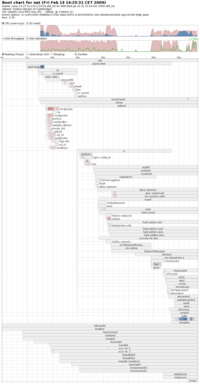Razlika između inačica stranice Bootchart
m |
(→Ubuntu) |
||
| Redak 4: | Redak 4: | ||
===Ubuntu=== | ===Ubuntu=== | ||
| + | |||
| + | Za instalaciju preko [[GUI|grafičkog sučelja]], otvorite '''Synaptic Package Manager''' (''System -> Administration -> Synaptic Package Manager''). Kliknite na gumb '''Search''' i u polje za traženje upišite ''bootchart''. Kad synaptic pronađe program, jednostavno uključite kvačicu pokraj njega i kliknite na gumb '''Apply''. Malo pričekajte i program je instaliran! | ||
| + | |||
| + | Za instalaciju iz [[CLI|komandne linije]], upišite sljedeću naredbu: | ||
| + | |||
| + | sudo apt-get install bootchart | ||
===Fedora=== | ===Fedora=== | ||
Inačica od 18:51, 13. veljače 2009.
Bootchart je alat za analizu procesa dizanja (eng. boot) operacijskog sustava GNU/Linux, ali i drugih Unix sustava. Alat omogućuje uvid u ponašanje svakog procesa i skripte koja se pokreče na startu i time omogućuje optimizacije za brži start računala, ali i za dijagnosticiranje problema.
Instalacija
Ubuntu
Za instalaciju preko grafičkog sučelja, otvorite Synaptic Package Manager' (System -> Administration -> Synaptic Package Manager). Kliknite na gumb Search i u polje za traženje upišite bootchart. Kad synaptic pronađe program, jednostavno uključite kvačicu pokraj njega i kliknite na gumb Apply. Malo pričekajte i program je instaliran!
Za instalaciju iz komandne linije, upišite sljedeću naredbu:
sudo apt-get install bootchart
Fedora
Program se može instalirati kroz GUI (Add/Remove programs) ili s yumom:
su -c 'yum -y install bootchart
Pokretanje
Bootchart je potrebno pokrenuti zajedno s kernelom, a to se može tako da se doda
init=/sbin/bootchartd
u kernel liniju, unutar GRUB-a, npr.
title Fedora (2.6.27.12-170.2.5.fc10.x86_64)
root (hd0,0)
kernel /boot/vmlinuz-2.6.27.12-170.2.5.fc10.x86_64 ro root=UUID=4dd84ec5-f21b-4a6e-bd7e-2c4e5206d52c init=/sbin/bootchartd vga=0x346 rhgb quiet
initrd /boot/initrd-2.6.27.12-170.2.5.fc10.x86_64.img
Tada, prilikom sljedećeg starta računala, bootchart napravi zapis u /var/log/bootchart.tgz koji možemo izraditi tako da pokrenemo
bootchart -o ~/
kao običan korisnik. Slika je tada generirana u home direktoriju korisnika.